Το μενού 'Αποστολή σε' είναι μια εύχρηστη δυνατότητα στα Windows που σας επιτρέπει να στέλνετε γρήγορα ένα αρχείο σε άλλο πρόγραμμα ή τοποθεσία. Ωστόσο, μερικές φορές το μενού μπορεί να καταστραφεί ή να απεγκατασταθεί ένα πρόγραμμα, με αποτέλεσμα να αδειάσει το μενού. Εάν λείπει η επιλογή Παραλήπτης αλληλογραφίας από το μενού Αποστολή σε, υπάρχουν μερικά πράγματα που μπορείτε να κάνετε για να διορθώσετε το πρόβλημα. Αρχικά, δοκιμάστε να ανοίξετε το μενού Αποστολή σε από τη γραμμή εντολών. Για να το κάνετε αυτό, πατήστε το πλήκτρο Windows + R για να ανοίξετε το παράθυρο διαλόγου Εκτέλεση, στη συνέχεια πληκτρολογήστε 'sendto' και πατήστε Enter. Αυτό θα πρέπει να ανοίξει το μενού Αποστολή σε στην Εξερεύνηση αρχείων. Εάν η επιλογή Παραλήπτης αλληλογραφίας εξακολουθεί να λείπει, μπορείτε να δοκιμάσετε να την επαναφέρετε από ένα αντίγραφο ασφαλείας. Για να το κάνετε αυτό, ανοίξτε την Εξερεύνηση αρχείων και μεταβείτε στην ακόλουθη τοποθεσία: C:Users[όνομα χρήστη]AppDataRoamingMicrosoftWindowsSendTo Εδώ, θα πρέπει να δείτε ένα αρχείο που ονομάζεται 'Mail Recipient.MAPIMail'. Κάντε δεξί κλικ σε αυτό το αρχείο και επιλέξτε 'Επαναφορά από προηγούμενες εκδόσεις'. Αυτό θα πρέπει να επαναφέρει την επιλογή Παραλήπτης αλληλογραφίας στο μενού Αποστολή σε. Εάν αυτό δεν λειτουργήσει, μπορείτε να δοκιμάσετε να δημιουργήσετε ξανά το αρχείο 'Mail Recipient.MAPIMail'. Για να το κάνετε αυτό, ανοίξτε την Εξερεύνηση αρχείων και μεταβείτε στην ακόλουθη τοποθεσία: C:Users[όνομα χρήστη]AppDataLocalMicrosoftWindowsTemplates Δημιουργήστε ένα νέο αρχείο κειμένου σε αυτήν τη θέση και ονομάστε το 'Mail Recipient.MAPIMail'. Τώρα, ανοίξτε το αρχείο και πληκτρολογήστε τα εξής: [MAPIMail] Είσοδος1= Αποθηκεύστε το αρχείο και κλείστε το. Θα πρέπει τώρα να μπορείτε να δείτε την επιλογή Παραλήπτης αλληλογραφίας στο μενού Αποστολή σε.
Παραλήπτης αλληλογραφίας επιλογή από Στείλετε Το μενού διευκολύνει τους χρήστες να στέλνουν τα αρχεία και τους φακέλους τους σε άλλα μέρη στους υπολογιστές τους. Εάν είστε κάποιος που χρησιμοποιεί ενεργά αυτήν τη δυνατότητα και παρατηρήσει ότι έχει φύγει, θα σας ενοχλήσει. Σε αυτό το άρθρο, θα εξετάσουμε πώς να διορθώσετε την επιλογή Παραλήπτης αλληλογραφίας που λείπει στο μενού Αποστολή σε Windows 11/10.
Διορθώστε τον παραλήπτη αλληλογραφίας που λείπει στην αποστολή σε πεδίο στα Windows 11/10
Διάφοροι διαφορετικοί λόγοι μπορούν να προκαλέσουν την εξαφάνιση της επιλογής Παραλήπτης αλληλογραφίας, ο πιο συνηθισμένος είναι ένα κατεστραμμένο αρχείο συσκευής Bluetooth ή ένα πρόγραμμα-πελάτη email που δεν έχει οριστεί ως προεπιλεγμένη εφαρμογή. Έχουμε τις παρακάτω προσφορές:
- Δημιουργήστε έναν παραλήπτη αλληλογραφίας στο φάκελο SendTo
- Αντιγράψτε την ετικέτα του παραλήπτη αλληλογραφίας από το προεπιλεγμένο μενού χρήστη.
- Διαγράψτε το αρχείο συσκευής Bluetooth 0 KB από το φάκελο Αποστολή σε φάκελο.
Αποστολή μέσω ταχυδρομείου Δεν υπάρχει παραλήπτης
1] Δημιουργήστε έναν παραλήπτη αλληλογραφίας στο φάκελο Αποστολή σε.

Ο πρώτος και πιο αποτελεσματικός τρόπος για να διορθώσετε την επιλογή Παραλήπτης αλληλογραφίας που λείπει είναι να δημιουργήσετε έναν νέο παραλήπτη αλληλογραφίας στο φάκελο Αποστολή σε. Δείτε πώς να το κάνετε:
- Ανοίξτε την εντολή Εκτέλεση στον υπολογιστή σας χρησιμοποιώντας τη συντόμευση πληκτρολογίου Windows + R.
- Στο παράθυρο διαλόγου που ανοίγει, πληκτρολογήστε κέλυφος: στέλνω και πατήστε Enter για να ανοίξετε το φάκελο SendTo στην Εξερεύνηση αρχείων.
- Από την καρτέλα μενού στο επάνω μέρος αυτού του παραθύρου, επιλέξτε Προβολή > Εμφάνιση > επιλογή Επεκτάσεις ονόματος αρχείου και κρυφά εικονίδια
- Τώρα κάντε δεξί κλικ σε μια κενή περιοχή σε αυτό το παράθυρο, επιλέξτε Νέος και κάντε κλικ στο Έγγραφο κειμένου
- Ονομάστε αυτό το έγγραφο σαν Παραλήπτης αλληλογραφίας.MAPIMail . Βεβαιωθείτε ότι η επέκταση αυτού του αρχείου δεν έχει αποθηκευτεί ως .txt.
Τώρα ελέγξτε αν μπορείτε να βρείτε την επιλογή «Παραλήπτης αλληλογραφίας» στο φάκελο «Αποστολή σε».
2] Αντιγράψτε την ετικέτα του παραλήπτη αλληλογραφίας από το προεπιλεγμένο μενού χρήστη.
- Ανοίξτε την Εξερεύνηση αρχείων στον υπολογιστή σας χρησιμοποιώντας το συνδυασμό πλήκτρων Windows + 'E'.
- Εισαγάγετε την ακόλουθη διαδρομή στη γραμμή διευθύνσεων:
- Εδώ θα βρείτε την επιλογή «Παραλήπτης αλληλογραφίας». Επιλέξτε να το αντιγράψετε και να το επικολλήσετε στην ακόλουθη θέση:

Αντικαταστήστε το 'Όνομα χρήστη' εδώ με το προεπιλεγμένο όνομα χρήστη και ελέγξτε εάν το πρόβλημα παραμένει.
3] Διαγράψτε το αρχείο συσκευής bluetooth 0 KB από το φάκελο Αποστολή σε φάκελο.
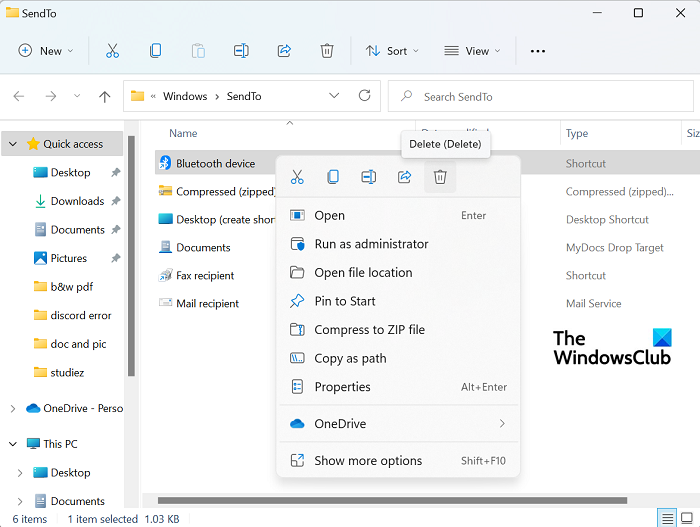
Εάν η σύνδεσή σας Bluetooth έχει καταστραφεί στο παρελθόν, υπάρχει πιθανότητα να αντιμετωπίσετε αυτό το πρόβλημα στον υπολογιστή σας. Σε αυτήν την περίπτωση, πρέπει να αφαιρέσετε τη συντόμευση Bluetooth 0 KB. Αυτό δεν είναι τίποτα άλλο από μια συντόμευση σε μια συσκευή Bluetooth που είχε συνδεθεί προηγουμένως. Αν και αυτό συμβαίνει πολύ σπάνια, η συντόμευση μπορεί να καταλαμβάνει χώρο στο φάκελο 'Συμπιεσμένα (αρχειοθετημένα)' στο μενού 'Αποστολή σε' και να δημιουργήσει μια διένεξη ανάλογα. Έτσι, αν βρείτε ένα αντικείμενο με το όνομα Bluetooth με μέγεθος 0 KB, πρέπει να το διαγράψετε. Ωστόσο, δεν πρέπει να διαγράψετε στοιχεία που έχουν μέγεθος τουλάχιστον 1 KB.
xpsrchvw exe
- Ανοίξτε το παράθυρο εντολής Εκτέλεση και πληκτρολογήστε την ίδια εντολή «shell:SendTo» όπως στην πρώτη διαδικασία.
- Αυτό θα ανοίξει τον ίδιο φάκελο Αποστολή σε όπως πριν. Εδώ θα δείτε τον φάκελο της εφαρμογής Bluetooth.
- Κάντε δεξί κλικ σε αυτό και επιλέξτε Διαγραφή
Κάντε επανεκκίνηση του υπολογιστή σας και ελέγξτε εάν το εικονίδιο Παραλήπτης αλληλογραφίας εμφανίζεται στο μενού Αποστολή σε.
Ανάγνωση : Το μενού αποστολής είναι κενό ή δεν λειτουργεί στα Windows
ενημέρωση προγράμματος οδήγησης Bluetooth
Πώς να προσαρμόσετε το μενού Αποστολή σε στα Windows 11/10;
Εάν θέλετε να κάνετε περαιτέρω αλλαγές στο μενού Αποστολή σε, μπορείτε να επεξεργαστείτε, να αφαιρέσετε ή να προσθέσετε στοιχεία στο μενού Αποστολή σε. Είναι δυνατή η προσθήκη πρόσθετων επιλογών για τη μεταφορά αρχείων ή τη μετακίνηση των διαθέσιμων επί του παρόντος. Απλά τρέχα κόλαση: Υποβολή εντολή για άνοιγμα Στείλετε φάκελο και δημιουργήστε νέες συντομεύσεις σε αυτόν τον φάκελο. Μπορείτε να το κάνετε αυτό σύροντας εφαρμογές ή κάνοντας κλικ σε έναν κενό χώρο > Νέο > Νέα συντόμευση. Μπορείτε να διαβάσετε περισσότερα για αυτό εδώ.
Ανάγνωση : Ο συμπιεσμένος (συμπιεσμένος) φάκελος λείπει από το μενού Αποστολή σε
Πώς να αφαιρέσετε το 'Υποβολή' από το μενού περιβάλλοντος;
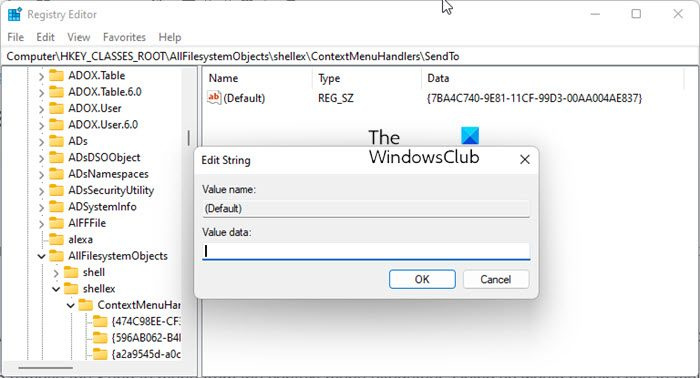
Ανοίξτε τον Επεξεργαστή Μητρώου και μεταβείτε στο ακόλουθο κλειδί:
|_+_|Τώρα στη δεξιά πλευρά κάντε διπλό κλικ στο εικονίδιο (Προκαθορισμένο) τιμή και αφαιρέστε το εμφανιζόμενο κείμενο, αφήνοντας κενό το πεδίο Τιμή δεδομένων.
Κάντε κλικ στο OK και βγείτε.
FYI, η τιμή δεδομένων στα Windows μου είναι |_+_|. Σημειώστε μόνο σε περίπτωση που θέλετε να το προσθέσετε αργότερα.
Ελπίζουμε ότι αυτός ο οδηγός σας βοήθησε να επαναφέρετε την επιλογή Παραλήπτης αλληλογραφίας στο μενού Αποστολή σε.















